Разбивка диска Windows на разделы

Те, кто уже успел приобрести персональный компьютер, где есть Windows 7 или же решил, что ему не помешает еще один жесткий диск, наверняка, столкнулись с той ситуацией, что в их распоряжении всего один раздел на диске. Данное обстоятельство, конечно, вряд ли станет большим разочарованием для пользователей ОС Linux. Но, работая с Windows 7 гораздо комфортнее хранить файлы на нескольких разделах. Так же не стоит сбрасывать со счетов то обстоятельство, что если по каким-либо причинам придется переустановить систему или же восстановить ее работоспособность, сохранить нужные данные будет легче в один выделенный раздел. И вот тогда, вы оцените все преимущества присутствия нескольких разделов на диске.
Опыт работы с Windows 7 свидетельствует о том, что оптимальное количество разделов – 2. При этом первый раздел будет выполнять функцию хранилища самой операционной системы и программ, а во втором можно будет хранить документы. Но, это лишь наше мнение и вы можете и должны сами для себя решить, сколько нужно разделов, работать с которыми вам будет удобно и эффективно. Не забывайте, что разбивка диска не претерпевает изменений на протяжении многих лет, поэтому этот вопрос важен и требует пристального внимания.
Продвинутые пользователи уже давно с успехом используют такие программные продукты как Acronis Disk Director Partition Magic. В случае же с Windows 7 такой необходимости нет, так как сама система имеет уже необходимый софт для этой операции, а это позволит избежать установки постороннего программного обеспечения. Единственное, что необходимо будет сделать пользователю в этом случае, это предоставлении прав администратора своей учетной записи.
Теперь поговорим непосредственно о выполнении действий по появлению нескольких разделов на винчестере. Первое, что необходимо предпринять – это в системном меню на Панели управления выполнить поочередно такие действия: «Система и безопасность» ? «Администрирование» ? «Создание и форматирование разделов жесткого диска».
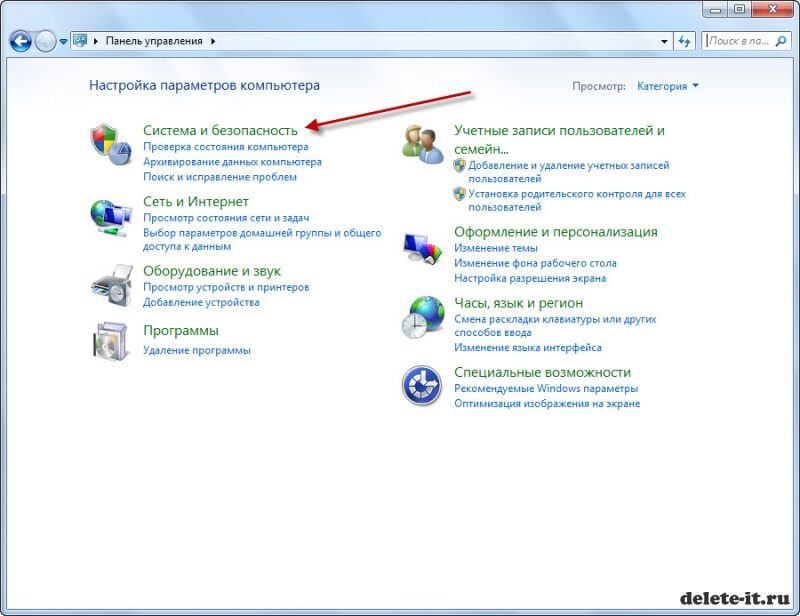
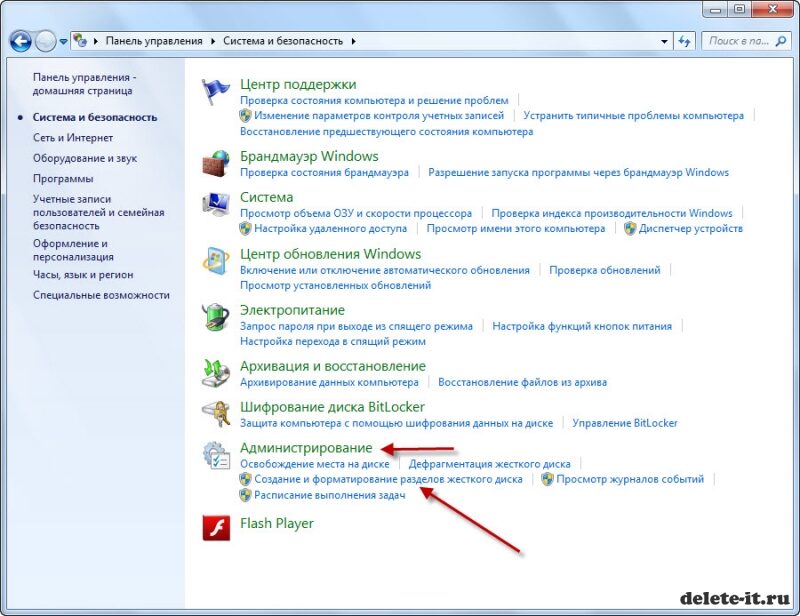
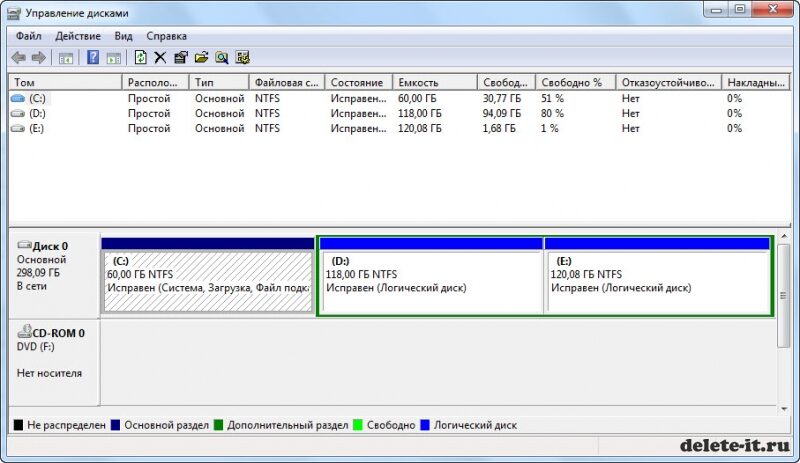
При помощи пункта «Управление дисками» в вашем распоряжении окажется информация об уже имеющихся на винте разделах. Если речь идет о том, что Windows 7 уже имеется на компьютере, то помимо главного раздела (диск «С»), здесь уже имеется и невидимый раздел, который призван восстановить работоспособность операционной системы при сбоях в ее работе. Что делать с этим разделом пользователь решает сам, но при его удалении это позволит увеличить свободное пространство на жестком диске, но при этом он лишается возможности оперативно восстановить систему.
Начать деление диска необходимо с перехода в меню раздела «С», где выбрать пункт «Сжать том…», после чего программа начнет процесс подготовки к выполнению действий. На мониторе устройства появится сообщение, где необходимо будет указать размер свободного пространства, под создаваемый раздел. Не переживайте, если вы допустите ошибку или же некорректно указали размер раздела. Функция «Расширение тома» позволит выполнить обратно операцию по сжатию раздела.
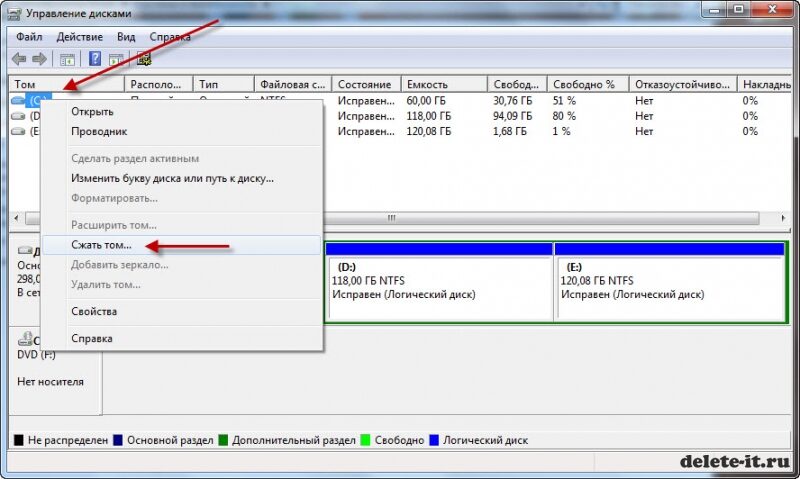
После проверки введенных данных, необходимо кликнуть по клавише «Сжать» и спустя короткий период будет создан раздел, обозначенный как «Не распределенный». Плодотворно работать с вновь созданным разделом можно будет только после его форматирования, для чего правой клавишей мышки нажать на сам раздел и выбрать вкладку «Создать простой дом…». Эти манипуляции активизируют «Мастер создания простого тома» и двойным кликом по клавише «Далее», вам необходимо будет задать букву созданного раздела. Здесь вы можете проявить фантазию и указать любую букву, кроме той, которую система использовала ранее. Подтвердив сделанный выбор, вам необходимо обозначить вид файловой системы. Перейдя по пункту «Форматировать этот том следующим образом», предстоит обозначить систему файлов NTFS, отметить «Быстрое форматирование» и следом нажать клавишу «Далее». Если же используется новый диск, то все что нужно выполнить вам – это нажать клавишу «Далее».
После выполнения всех действий на мониторе компьютера появиться окно, где вам предстоит подтвердить, что все параметры заданы верно. В том случае, если вы воспользовались функцией быстрого форматирования, то весь процесс займет несколько секунд, а в ином варианте подобные манипуляции могут занять и целый час и этот параметр зависит от заданного объема свободного места под вновь созданный раздел.
Выполнив все действия правильно, в вашем распоряжении окажется еще один дополнительный раздел. Если у вас есть необходимость в большем количестве разделов, тогда стоит выполнить все манипуляции по разделению диска столько раз, сколько нужно разделов.
Источник: qwedr.com